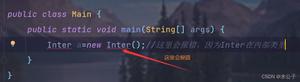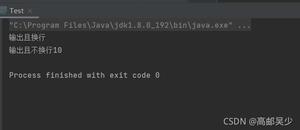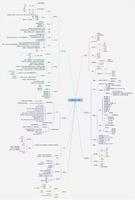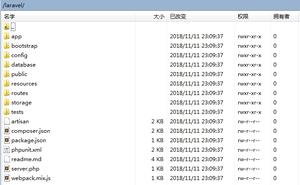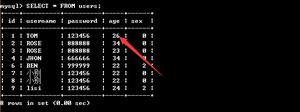JavaGC学习实践(下)

接着上篇,本篇重点在于项目运行监控
Java GC 学习实践(上)
Java GC 学习实践(下)
- 浅谈基础
- 1.1 运行时数据区(Java 1.8)
- 1.2 垃圾收集算法
- 1.3 垃圾收集器
- 解析 GC 日志
- JVM 监控工具
- Linux 监控相关
三、JVM 监控工具
- jps(JVM Process Status)
- 虚拟机进程状态工具
- JVM 版的 ps,显示所有虚拟机进程
jps -l
- jstat(JVM Statistics Monitoring Tool)
- 虚拟机统计信息监视工具
- jstat [ option vmid [ interval [s|ms] [count] ] ]
- vmid 进程号;interval 执行间隔;count 执行次数;
jstat -gc 20295 250 10jstata -options会输出所有选项 -gc、-class、-gcutil等等
- jinfo
- java 配置信息工具,可以看到默认 JVM 配置信息
jinfo -flags 20295jinfo -flag NewSize 20295
- jmap
- java 内存映射工具
- 1.用于生成堆转储快照(一般称为 heapdump 或者 heap 文件)
- 2.查询finalize执行队列,java堆、空间使用率、当前使用收集器等
- jhat
- jmap生成的文件,可能会很大,几百MB
- 分析堆转储快照,jhat内置微型http服务器,jhat 对应 dump文件,即可在浏览器访问
jhat xxx.hprof然后就可在浏览器访问了http://localhost:7000- 不推荐使用,比较麻烦;可使用 VisualVM 等
- jstack
- Java 堆栈跟踪工具
jstack -l 20295
四、Linux 监控相关
1. 内存监控
1.1 free
free -h(h也即human,人性化展示)MB、GB之类的free -m以MB的方式展示,适合内存变化粒度较小时使用free -g以GB方式展示,目测不常用
2. 磁盘监控
2.1 df
df -h人性化展示
- Filesystem(文末做详细探究)
- tmpfs:Linux/Unix 系统上的一种基于内存的文件系统
- devtmpfs:负责设备文件创建的管理工作,缩短开机时间
- overlay:堆叠文件系统,Docker 使用overlay来构建和管理镜像与容器的磁盘结构
- used:使用掉的硬盘空间
- available:剩下的磁盘空间大小
- use%:磁盘使用率
- mounted on:磁盘挂载的目录所在(挂载点)
2.2 du
du -xxx [option: PATH]PATH 表示指定文件夹(默认为当前文件夹)du -ah /opt/xxx显示全部文件夹、子文件夹、文件大小du -sh /opt/xxx显示文件夹大小du -Sh /opt/xxx显示文件夹、子文件夹大小
3. 进程管理
3.1 htop
较
top功能强大些,交互式动态监控页面,如果没安装yum install htophtop 进入后,如有不清楚的,
F1会进入help页面找了三张图类比下(1 vCPU, 2GB内存;2 vCPU, 2GB内存;16核 CPU,64GB内存)
左上:
- CPU、内存、交换分区的使用情况;
右上:
- Tasks为进程总数,当前运行的进程数;
- Load average为系统1分钟,5分钟,10分钟的平均负载情况;
- Uptime为系统运行的时间;
下边:
- PID:进程的标识号
- USER:运行此进程的用户
- PRI:进程的优先级
- NI:nice值。负值表示高优先级,正值表示低优先级,默认的为0
- VIRT:进程占用的虚拟内存值
- RES:进程占用的物理内存值
- SHR:进程占用的共享内存值
- S:进程的运行状况,R表示正在运行、S表示休眠,等待唤醒、Z表示僵死状态
- %CPU:该进程占用的CPU使用率
- %MEM:该进程占用的物理内存和总内存的百分比
- TIME+:该进程启动后占用的总的CPU时间
- COMMAND:进程启动的启动命令名称
参考文章
Linux top命令参数及使用方法详解
htop使用详解
Filesystem
tmpfs
- tmpfs 是 Linux/Unix 系统上的一种基于内存的文件系统。 tmpfs 可以使用您的内存 或 swap 分区来存储文件。在 Redhat/CentOS 等 linux 发行版中默认大小为物理内存的一半。
- tmpfs 既可以使用物理内存,也可以使用交换分区,因为 tmpfs 使用的是“虚拟内存”。 Linux 内核的虚拟内存同时来源于物理内存和交换分区,主要由内核中的 VM 子系统进行调度,进行内存页和 SWAP 的换入和换出操作,tmpfs 自己并不知道这些页面是在交换分区还是在物理内存中。
- 如果你想使用 tmpfs ,那么最简单的办法就是直接将文件存放在 /dev/shm 下,虽然这并不是推荐的方案,因为 /dev/shm 是给共享内存分配的,共享内存是进程间通信的一种方式。
overlay
堆叠文件系统(还拿上图为例)
每启动一个 docker 容器,就会对应一个 overlay
以 docker 私有仓库 registry 镜像容器为例
bfb72e399ad50db625cea381e56dd4550cf15173e7360bb135d4539a11285fe7
[root@amos merged]# mount |grep overlayoverlay on /var/lib/docker/overlay2/bfb72e399ad50db625cea381e56dd4550cf15173e7360bb135d4539a11285fe7/merged type overlay (rw,relatime,lowerdir=/var/lib/docker/overlay2/l/QBDC3JTO6OJCKBGECABICLCGQA:/var/lib/docker/overlay2/l/YPDPWIL42CORMMVBBPDPSWLEF4:/var/lib/docker/overlay2/l/TRWDRE65Z2R7EZ6RZMDZYXXWAV:/var/lib/docker/overla2/l/LFP3RV3DQMHSDYUIQZO6XI6GUA:/var/lib/docker/overlay2/l/CTA7FIGTQQGU6AFA2HS665N47Y:/var/lib/docker/overlay2/l/2UREITCJ5P36FBPLQQTCLY6Z55,upperdir=/var/lib/dockeroverlay2/bfb72e399ad50db625cea381e56dd4550cf15173e7360bb135d4539a11285fe7/diff,workdir=/var/lib/docker/overlay2/bfb72e399ad50db625cea381e56dd4550cf15173e7360bb135d4539a11285fe7/work)
可以看到对应高亮的关键词:lowerdir、upperdir
- 在merged目录下,用户会无感知地看到 upperdir、lowerdir...(可能含多个)目录下的内容
- merged = upperdir + lowerdir... (同名文件选高层次文件)
- 当 upperdir、lowerdir...目录文件有冲突时,会根据层次关系选择性屏蔽,当然lowerdir也有层次关系
一探究竟
cd /var/lib/docker/overlay2/bfb72e399ad50db625cea381e56dd4550cf15173e7360bb135d4539a11285fe7/- lower:用来存储只读的信息,为了节省空间,用硬链接实现
- 软链接:
lrwxrwxrwx“ l ” 开头,类似快捷方式 - 硬链接:
-rw-r--r--“ - ” 开头,类似复制,但又能保持和源文件同步
- 软链接:
- diff:用来记录删除和修改的文件,而 merged 里能看到所有文件
- merged:容器运行时存在, 能看到容器中所有的文件
以上是 JavaGC学习实践(下) 的全部内容, 来源链接: utcz.com/z/510435.html